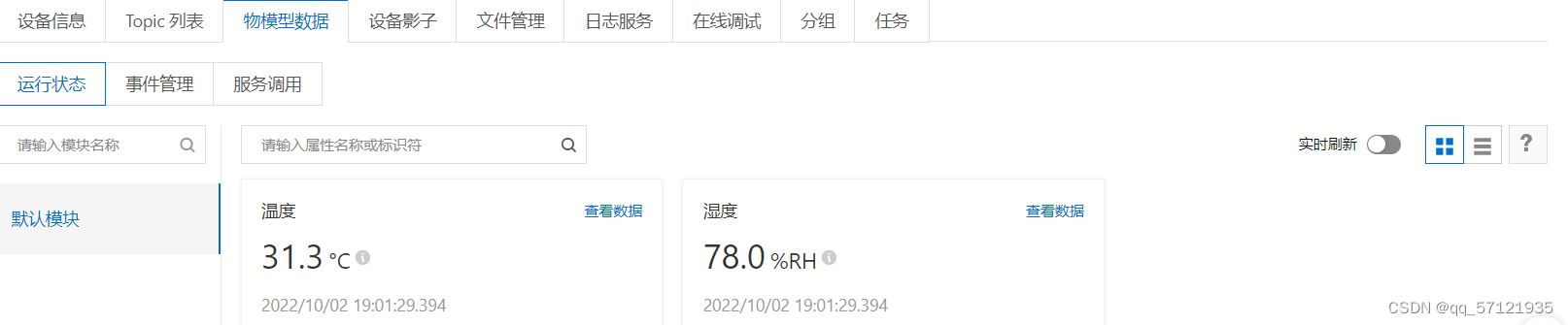51单片机检测温湿度并且上传到阿里云

51单片机检测温湿度并且上传到阿里云
这个项目基于51 、ESP8266WiFi模块、温湿度DHT11传感器、阿里云来完成。
目录
1、项目构思
DHT11温湿度传感器采集数据后发送给单片机,单片机在经过简单的数据处理后把数据发送给esp8266WiFi模块,WiFi模块再把数据发送到阿里云上。
2、各模块的硬件连线及代码编写
2.1、dht11温湿度模块
2.1.1、dht11硬件连接

根据淘宝客服给的dht11模块资料,我们可以得出 DHT11
的供电电压为
3-5.5V这个信息以及 dht11与单片机之间通过单总线的数据格式(即通信只需要用到data这一根引脚),因此关于dht11的引脚接线就是:
VCC接单片机上的上的5v引脚
DATA引脚接单片机任意一个IO引脚
GND接地
2.1.2dht11代码编写
单片机与dht11 一次完整的数据传输为40bit,高位先出。
数据格式:8bit湿度整数数据+8bit湿度小数数据+8bi温度整数数据+8bit温度小数数据+8bit校验和
通讯过程如下图所示:
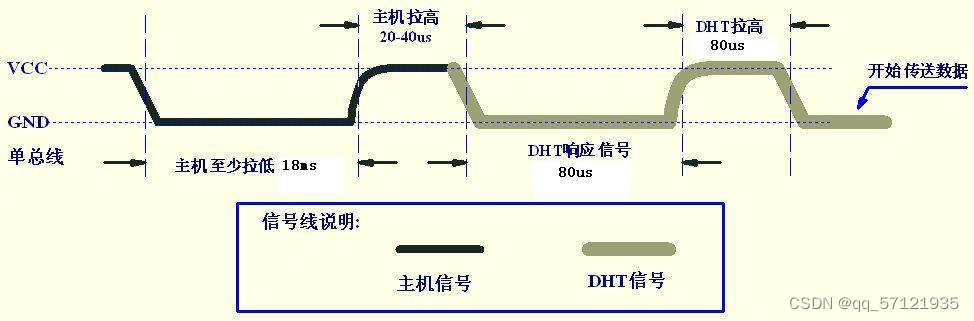
接收到数据后,数据分为数据0和数据1
数字0信号表示方法如下图所示
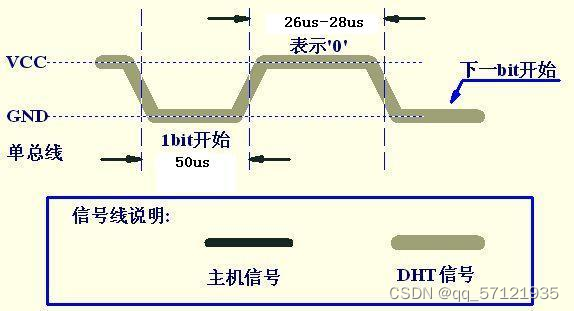
数据 1 信号表示方法如下图所示
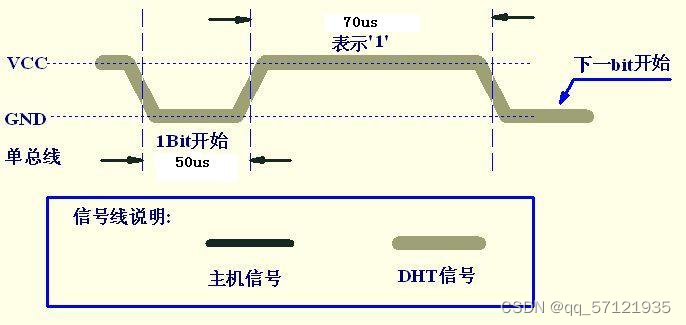
由此,我们可以编写出dht11检测温湿度的代码(dht11.c)
#include "main.h"
//DHT11起始信号
void DHT11_start()
{
Temp_data=1;
delay_us(2);
Temp_data=0;
delay_ms(20);
Temp_data=1;
delay_us(13);
}
//接收一个字节
unsigned char DHT11_rec_byte()
{
unsigned char i,dat;
for(i=0;i<8;i++)
{
while(!Temp_data);
delay_us(8);
dat<<=1;
if(Temp_data==1)
{
dat+=1;
}
while(Temp_data);
}
return dat;
}
//接收温湿度数据
void DHT11_receive()
{
unsigned int R_H,R_L,T_H,T_L;
unsigned char RH,RL,TH,TL,revise;
DHT11_start();
Temp_data=1;
if(Temp_data==0)
{
while(Temp_data==0); //等待拉高
delay_us(40); //拉高后延时80us
R_H=DHT11_rec_byte(); //接收湿度高八位
R_L=DHT11_rec_byte(); //接收湿度低八位
T_H=DHT11_rec_byte(); //接收温度高八位
T_L=DHT11_rec_byte(); //接收温度低八位
revise=DHT11_rec_byte(); //接收校正位
delay_us(25); //结束
if((R_H+R_L+T_H+T_L)==revise) //校正
{
RH=R_H;
RL=R_L;
TH=T_H;
TL=T_L;
}
rec_dat[0]=RH;
rec_dat[1]=RL;
rec_dat[2]=TH;
rec_dat[3]=TL;
}
}2.2、esp8266(WiFi模块)
2.2.1、硬件连接
博主所使用的是8引脚的esp8266-01s,在拿到WIFI模块后,首先要进行的是使用esp8266的出厂固件库(AT指令集)来检查,ESP8266的接线方式如下:
EN引脚接高电平(3.3V或者5V都可以,5V可能会发烫)
GND引脚接地
VCC:接3.3V的高电平
RX:接TXD
TX:接RXD
接完之后在串口调试助手中输入AT来验证模块是否正常,如果正常模块会返回一个ok,检查完成之后我们要顺便配置一下ESP8266的波特率,把他从原来的115200改为9600,AT+CIOBAUD=9600。
完成这些步骤之后,就要为ESP8266模块编写代码了。
2.2.2 ESP8266代码编写
代码编写分为两个部分,一个是在keil软件上编写的,与单片机连接的串口模块。此模块十分简单,就配置一个串口来给单片机与ESP8266进行通信即可,博主使用的单片机晶振是11.0592MHZ的,因此串口的配置(usart.c)如下:
#include "main.h"
bit uart_busy = 0;
void usart_init(void)//4800bps@12.000MHZ
{
SCON=0x40; //串口通信工作方式1
REN=1; //允许接收
TMOD=0x20; //定时器1的工作方式2
TH1=0xFd,TL1=0xFd;
TI=1; //这里一定要注意
TR1=1;
EA =1; //开总中断
ES =1; //开串口1中断
}
void Uart_SendByteData(unsigned char msg)
{
while(uart_busy); //等待上一个数据发送完成
SBUF=msg;
uart_busy = 1; //串口发送置忙
}
void Uart_SendStrData(unsigned char *msg)
{
while(*msg)
{
Uart_SendByteData(*msg++);
}
}
void USART_IRQHandler() interrupt 4
{
unsigned char one_char;
if(RI)
{
one_char = SBUF;
RI=0; //清空接收标志位
}
if(TI)
{
TI=0;
uart_busy = 0;
}
}keil软件的代码编写完之后,就是arduino软件上的代码编写,此代码编写需用到配置阿里云中得到的信息,这待会在阿里云的部分在介绍。
安装Arduino软件。
链接:https://pan.baidu.com/s/1OWmn4ei7JENqGbAFIylMxg
提取码:hcwa
安装CP210x驱动,安装了这个驱动之后才能下载程序到ESP8266中。这里要把网盘中整个文件夹进行下载,之后才能正常安装。
链接:https://pan.baidu.com/s/1e9-uI2qscRPam-OQ7csttw
提取码:dh8c
使用arduino软件时需要先下载各种需要使用的固件库,如果下载安装成功会显示浅绿色的“INSTALLED”字样。
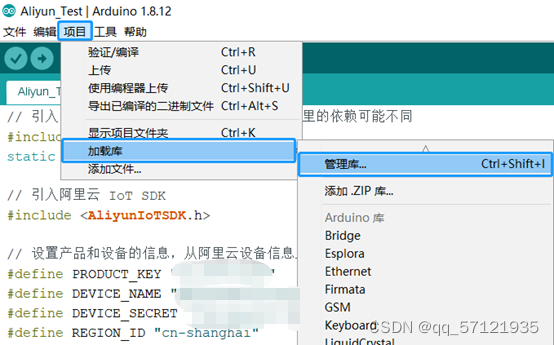
分别下载AliyunIoTSDK,ArduinoJson,PubSubClient,Crypto,AWS-SDK-ESP8266这几个库。并且点开文件中的首选项,把附加开发板管理器网址设置成以下:
开发板管理器网址:
然后再进行以下配置:
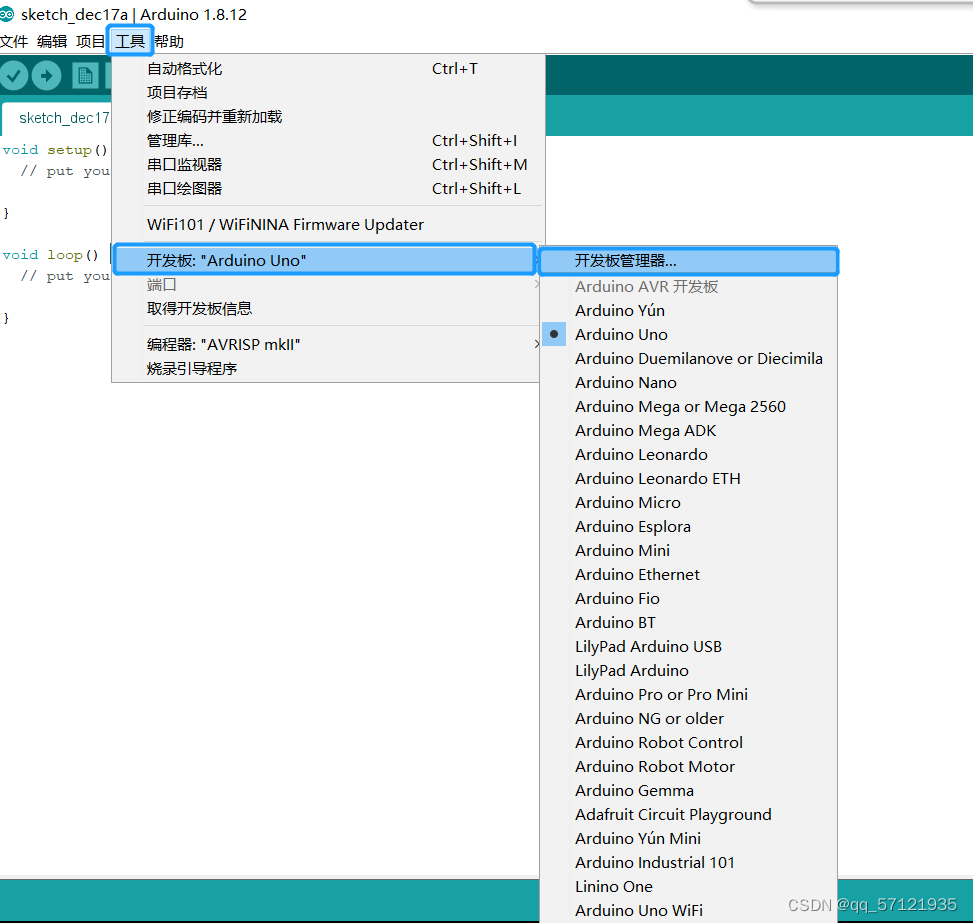
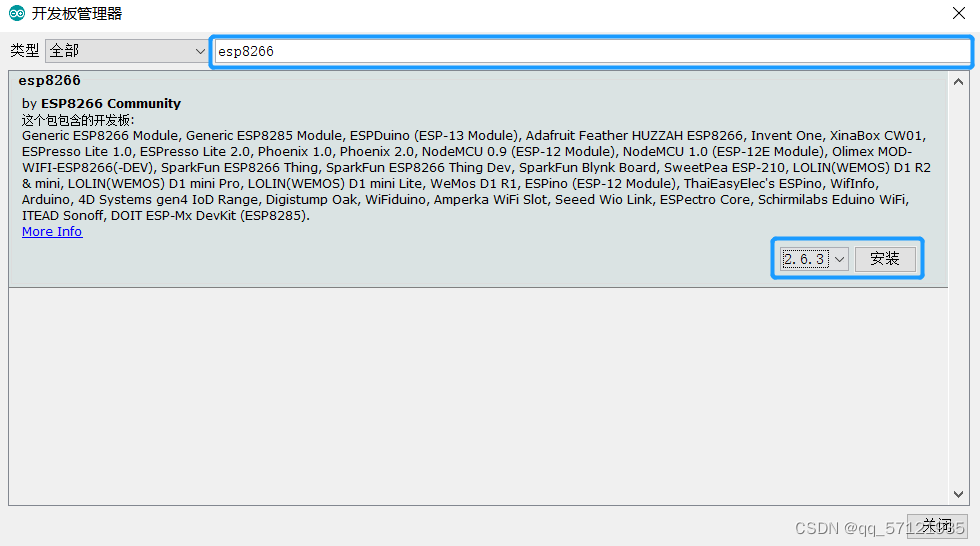
安装完所有的固件库后,还要进行以下文件的修改 ,修改刚刚下载库中的PubSubClient.h文件,此步是关键步骤,不修改将导致无法连接上阿里云平台。
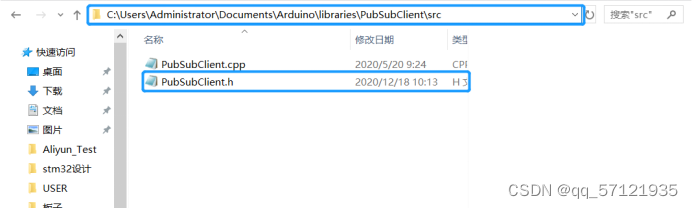
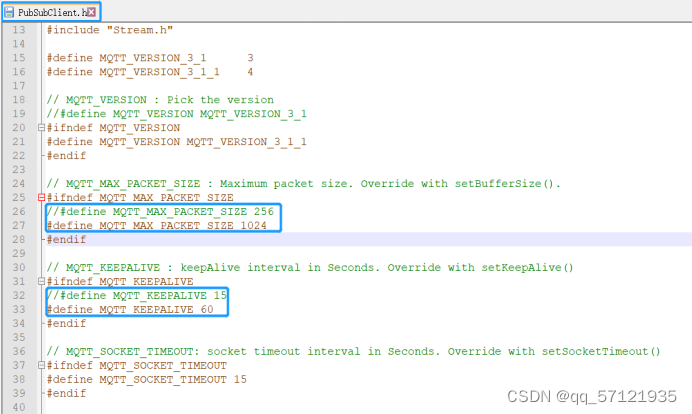
然后就是进行arduino代码的编写:
// 引入 wifi 模块,并实例化,不同的芯片这里的依赖可能不同
#include <ESP8266WiFi.h>
static WiFiClient espClient;
// 引入阿里云 IoT SDK
#include <AliyunIoTSDK.h>
// 设置产品和设备的信息,从阿里云设备信息里查看
#define PRODUCT_KEY "xxxx" //此信息在阿里云部分PRODUCT_KEY
#define DEVICE_NAME "xxxxx" //同上DEVICE_NAME
#define DEVICE_SECRET "xxx" //同上DEVICE_SECRET
#define REGION_ID "cn-shanghai" //对应阿里云华东2(上海)服务器
// 设置 wifi 信息
#define WIFI_SSID "xxx" //自己的手机热点WiFi名字(此处为自己手机开出的热点给esp8266
//连接)
#define WIFI_PASSWD "xxxxxxx" //自己的手机热点WiFi密码
char Serial_Buf[50]; //可根据自己定义的数据长度自行修改
unsigned int Rx_Cnt = 0;
char Temp[20];
char Hum[20];
void setup()
{
Serial.begin(9600);
// 初始化 wifi
wifiInit(WIFI_SSID, WIFI_PASSWD);
// 初始化 iot,需传入 wifi 的 client,和设备产品信息
AliyunIoTSDK::begin(espClient, PRODUCT_KEY, DEVICE_NAME, DEVICE_SECRET, REGION_ID);
//AliyunIoTSDK::send("temperature", 11.8); //修改阿里云平台上对应设备的Tempature属性
}
void loop()
{
AliyunIoTSDK::loop();
Serial_Rece_Process(); //串口接收数据与数据处理
AliyunIoTSDK::send("temperature",atof(Temp));
AliyunIoTSDK::send("Humidity",atof(Hum));
}
// 初始化 wifi 连接
void wifiInit(const char *ssid, const char *passphrase)
{
WiFi.mode(WIFI_STA);
WiFi.begin(ssid, passphrase);
while (WiFi.status() != WL_CONNECTED)
{
delay(1000);
Serial.println("WiFi not Connect");
}
Serial.println("Connected to AP");
}
//ESP8266串口接收数据与数据处理函数
void Serial_Rece_Process(void)
{
unsigned char i =0;
unsigned char sg = 0;
while (Serial.available())
{
Serial_Buf[Rx_Cnt] = Serial.read();
Rx_Cnt++;
delay(3);
}
if (Rx_Cnt != 0)
for(int i=0;i<Rx_Cnt;i++)
{
/*此段代码是因为博主从串口接收到的数据格式是t:%d.%d,h=%d.%d\r\n这种格式*/
if(i>1&&i<6)
{
Temp[i-2]=Serial_Buf[i];
}
else if(i>8&&i<13)
{
Hum[i-9]=Serial_Buf[i];
}
}
Rx_Cnt = 0;
//此处放置串口数据处理等代码
}代码写完之后,再设置端口以及开发板的型号
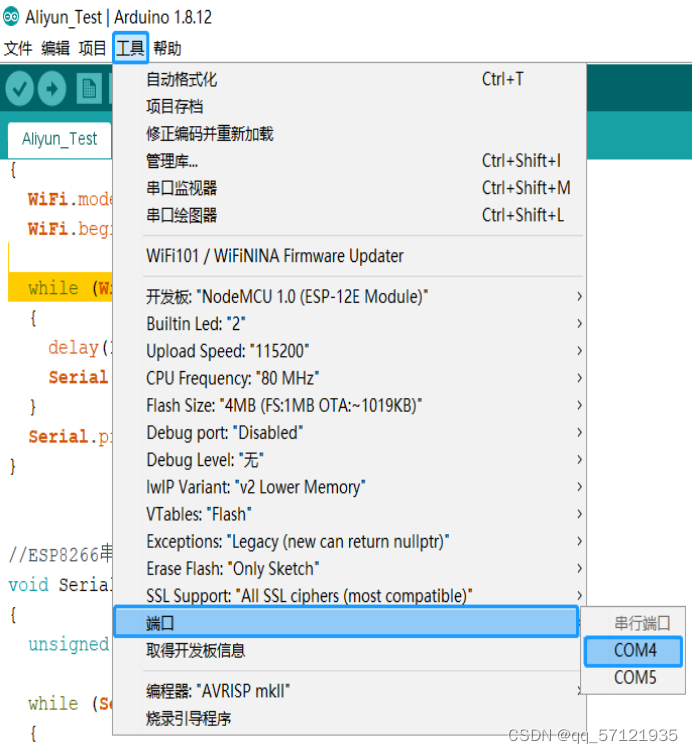
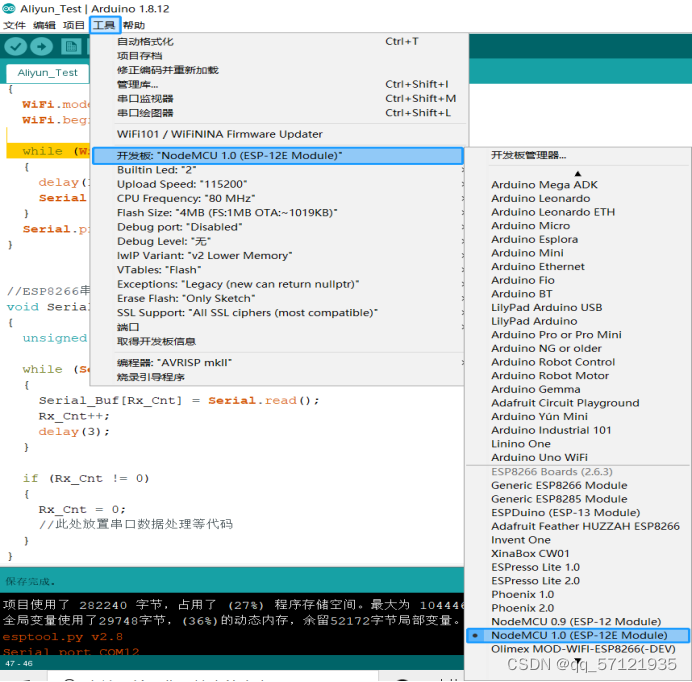 点击左上角的箭头进行编译。
点击左上角的箭头进行编译。
编译的接线也是十分重要的,因为博主手中的esp8266模块根据IO0引脚来区分下载模式还是运行模式,当IO0引脚接低电平的时候为下载模式,悬空的时候为运行模式,所以我们在使用arduino来下载esp8266的代码时需要把IO0引脚,以及RST复位引脚接地。当编译过程中出现connecting字样的时候,让RST复位引脚悬空,当出现Hard resetting via RTS pin…字样的时候,插上RST引脚复位后,拔掉IO0引脚以及RST引脚,这时候,arduino的代码就已经烧录到ESP8266当中。
2.3阿里云
此处是讲解阿里云的配置
1.登录阿里云平台账号
2.进入阿里云物联网平台(点击左上角的产品,然后点击物联网IOT,选择企业物联网平台)就会出现这个界面:
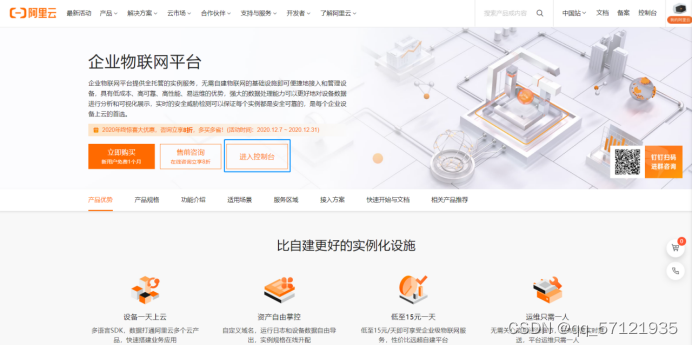
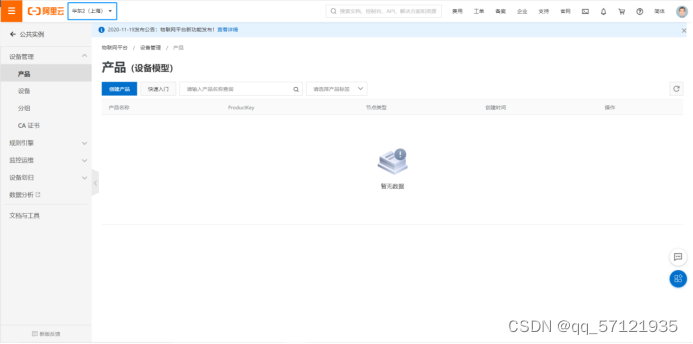
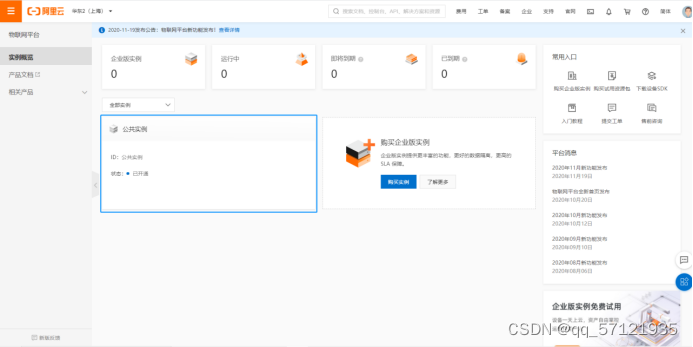
然后就是创建自定义产品
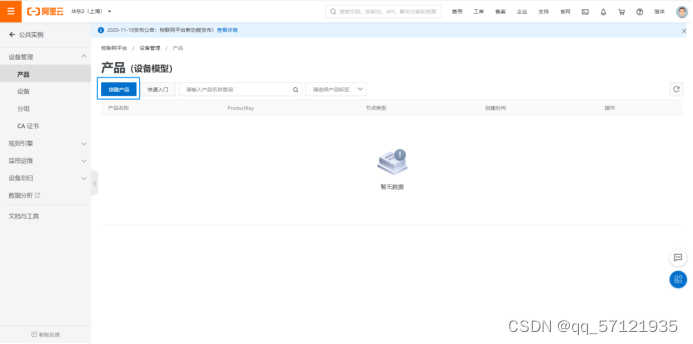
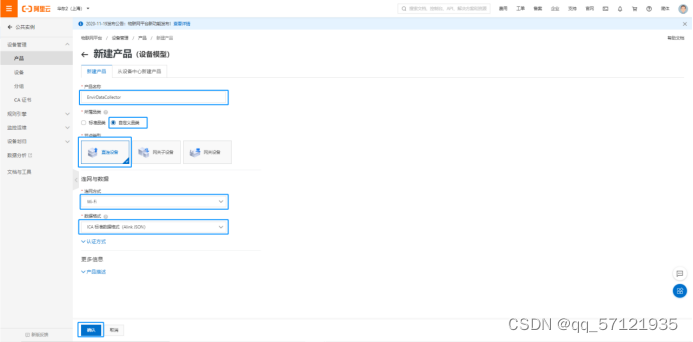
定义产品功能属性
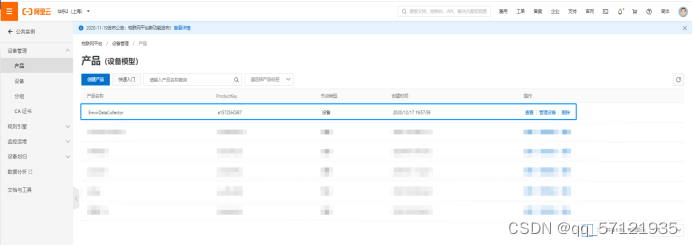
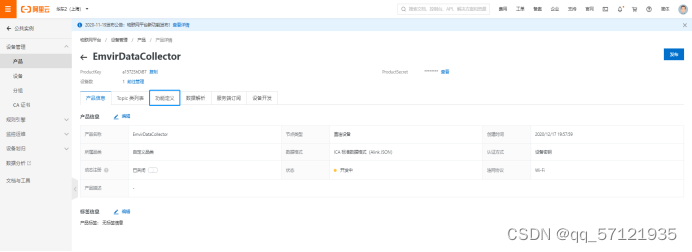
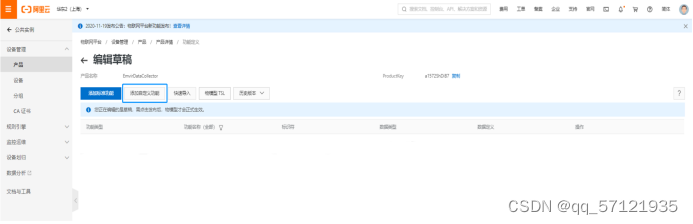
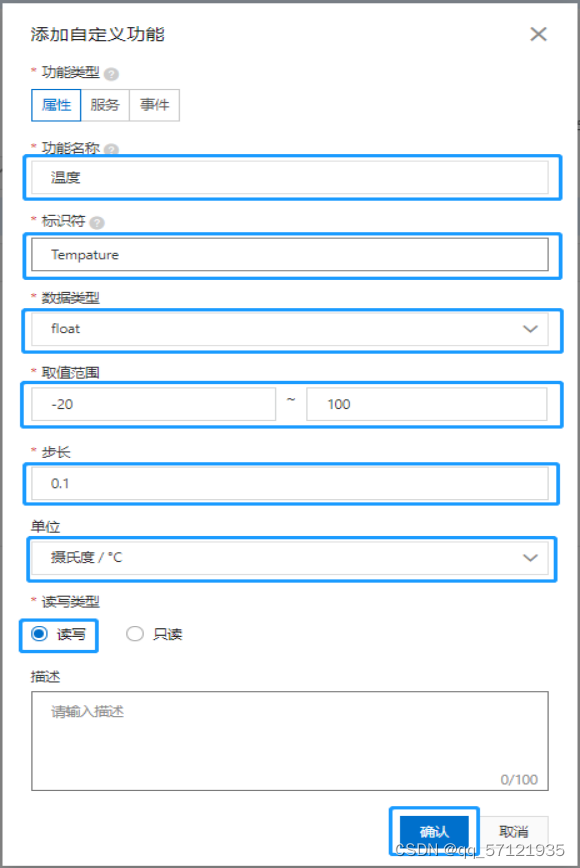
添加刚刚创建的产品类别的设备。
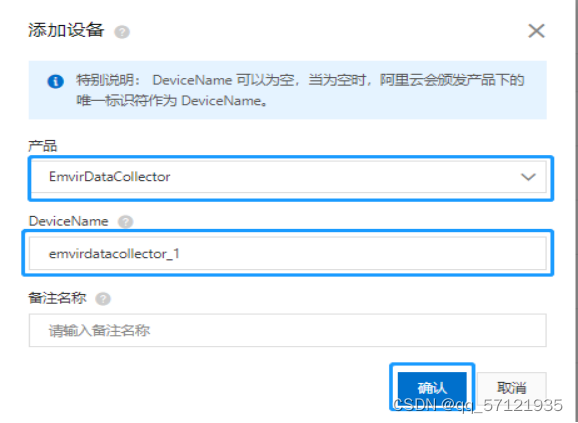
这一步很关键,复制设备三元组信息到文本文件中保存好,arduino软件编写esp8266代码部分会依靠这个信息才能连接上阿里云物联网平台。
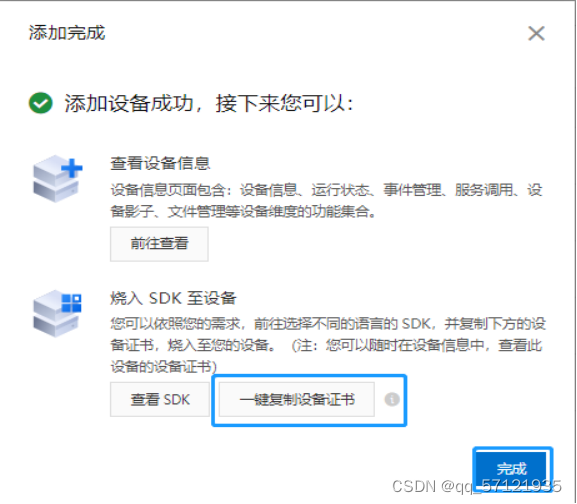
 至此,阿里云配置完成。
至此,阿里云配置完成。
3.产品结果展示: